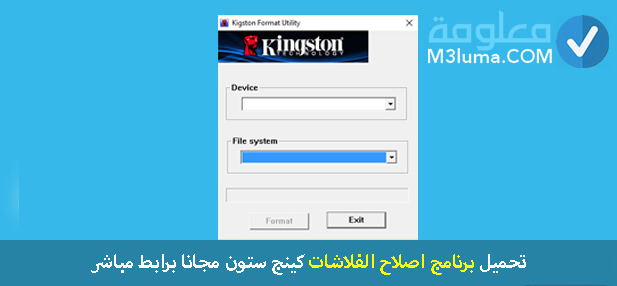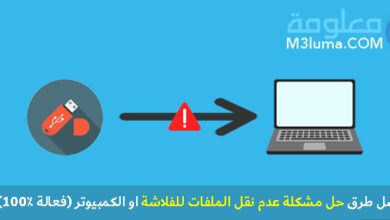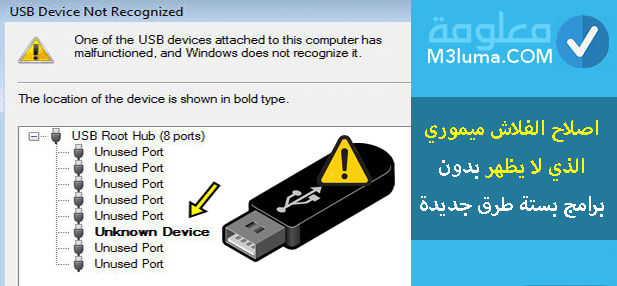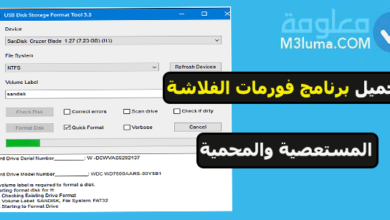طريقة استخدام برنامج USB Disk Storage Format Tool

قد تتعطل الفلاشة أثناء توصيلها بالكمبيوتر وتبحث عن طريق من أجل إصلاح الفلاشة التي لا تقرأ ولا تتفرمت، أيضا قد تجد USB معطلة أو لا تظهر أثناء توصيلها، لن تكون مضطرا إلى تبديلها بل يمكن إصلاحها بسهولة عن طريق برنامج إصلاح الفلاشة التالفة USB Disk Storage Format Tool.
في هذا المقال سنشرح طريق استخدام USB Disk Storage Format Tool من أجل فرمتة الفلاشة التي لا تتفرمت وإصلاحها من جديد بسهولة.
برنامج فرمتة الفلاشة USB Disk Format
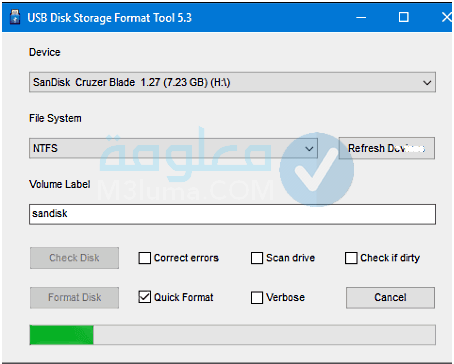
USB Disk Format هو برنامج فريد ورائع يساعد على حل مشكلة تنسيق محرك أقراص فلاش USB. إنها أداة تنسيق محرك أقراص فلاش USB مجانية لنظام التشغيل Windows.
يمنحك البرنامج العديد من الخيارات للتحقق بسهولة من أجهزة تخزين USB وتنسيقها، مع خيار التحقق من خيارات القرص، والتي يمكنك من خلالها التحقق من جهاز تخزين USB قبل التهيئة وكذلك إصلاح الأخطاء إذا كانت موجودة.
يمكنك استخدام أحد الوضعين المتاحين، Quick Format أو Verbose. من بين هذين الوضعين، يكون تنسيق القرص السابق أسرع من الأخير، فهو يكتشف تلقائيًا محركات أقراص USB المثبتة ويعرض القائمة، كما أنه يدعم أنظمة الملفات التالية: NTFS و FAT32 و FAT و exFat.
كل ما عليك فعله هو تحديد الجهاز، وتحديد نظام الملفات، وتعيين تسمية وحدة التخزين ثم الانتقال إلى خيار تنسيق القرص. في ثوانٍ، سيكون محرك أقراص USB جاهزًا للاستخدام.
في حال كنت تواجه أي مشكلة في الفلاشة، مثل الفلاشة لا تتفرمت أو الفلاشة لا تقرأ أو أي مشكل آخرن يمكنك حل جميع المشاكل عن طريق تحميل برنامج اصلاح كارت الميموري التالف مجاناً.
تنزيل USB Disk Storage Format Tool
كيفية استخدام USB Disk Storage Format Tool
USB Disk Storage Format Tool هي أداة مساعدة يمكنك استخدامها لتهيئة محركات الأقراص المحمولة القابلة للإزالة ومحركات أقراص USB الصلبة الخارجية الأخرى كما يتيح أيضا خيار اصلاح الفلاش usb حتى وان كانت لا تقرا
تتمثل إحدى فوائد استخدام هذه الأداة في أنه يمكنك إنشاء محركات أقراص USB قابلة للتمهيد، والتي تكون مفيدة بشكل خاص لاستكشاف أخطاء محطات العمل المكتبية وإصلاحها دون الحاجة إلى استخدام الأقراص المضغوطة القابلة للتمهيد أو أقراص الاسترداد.
استخدم أداة تنسيق القرص هذه لإعادة تهيئة محركات أقراص USB أو إضافة أداة مساعدة جديدة إلى مجموعة أدوات الدعم الفني لشركتك باستخدام محرك أقراص USB قابل للتمهيد من DOS. لننتقل إلى شرح برنامج USB Disk Storage Format Tool واستخدامه.
الخطوة 1:
قم بتوصيل محرك أقراص USB الخارجي بجهاز الكمبيوتر الخاص بك وتشغيل أداة USB Disk Storage Format Tool.
من الجيد فصل جميع محركات الأقراص الخارجية الأخرى عن الكمبيوتر حتى لا تقوم بتهيئة محرك الأقراص الخطأ بطريق الخطأ.
الخطوة 2:
انقر فوق قائمة “الأجهزة devices” وحدد محرك أقراص USB الخارجي الذي تريد تهيئته.
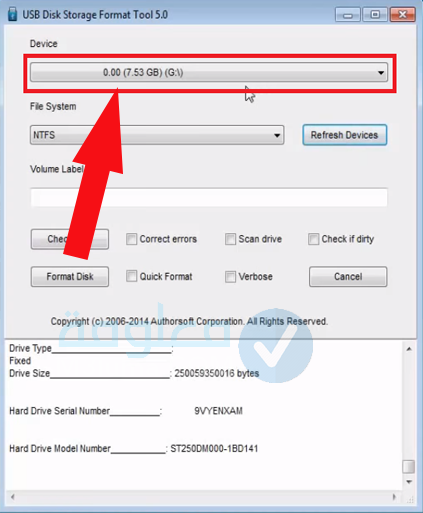
الخطوة 3:
حدد نظام الملفات الذي تريد استخدامه على محرك الأقراص من قائمة نظام الملفات. إذا كنت تخطط لإنشاء قرص DOS قابل للتمهيد، فحدد خيار “FAT32”.
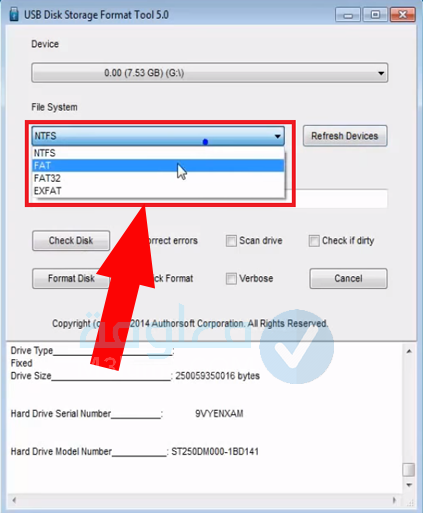
الخطوة 4:
أدخل اسمًا للقرص المعاد تنسيقه في مربع إدخال تسمية وحدة التخزين.
الخطوة 5:
انقر فوق خيار “check disk” لتمكين التنسيق السريع. إذا تركت هذا الخيار بدون تحديد، فسيتم تنفيذ تنسيق منخفض بمستوى أبطأ.
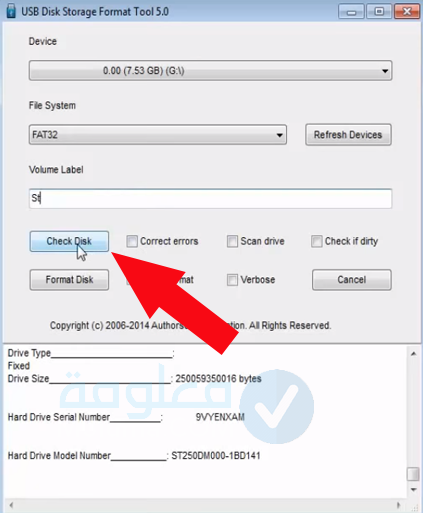
الخطوة 6:
الخيار الآخر الذي يمكنك استعماله هو خيار فرمتة الفلاشة format disk من خلاله يمكنك عمل فورمات للفلاشة بشكل كامل لإزالة اي مشكل لا يجعلها تفتح بشكل عادي.
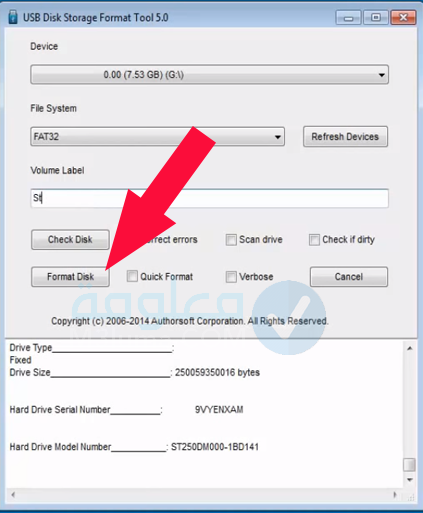
مميزات برنامج USB Disk Format
أفضل بدائل USB Disk Storage Format؟
من بين أدوات تنسيق الوسائط القابلة للإزالة المتاحة للتنزيل المجاني ، تعد أداة تنسيق تخزين قرص USB في وضع جيد جدًا نظرًا لسهولة استخدامها وسرعة تنفيذها.
- Rufus
- uNetBootIn
- ISO to USB
أسئلة شائعة حول برنامج USB Disk Storage Format Tool
لماذا تستخدم أداة USB Disk Storage Format Tool؟
أداة تنسيق قرص USB لها وظيفتان رئيسيتان. من ناحية، يسمح لك بحذف البيانات من جهاز USB الذي لم يتم مسحه بالطريقة التقليدية، ومن ناحية أخرى، يسمح لك بفحص القرص والإبلاغ عن أي أخطاء.
يكتشف تلقائيًا بطاقات USB ومحركات الأقراص الصلبة الخارجية وجميع محركات أقراص USB المحمولة. يدعم العديد من التنسيقات مثل FAT و FAT32 و NTFS و EXFAT، إضافة إلى ذلك، يسمح بتهيئة وحدات التخزين الأكبر من 32 جيجا بايت في FAT32. توفر أداة تنسيق قرص USB تنسيقًا سريعًا وشاملًا لإزالة جميع آثار البيانات.
تساعد هذه الأداة المجانية على حذف أي نوع من البيانات بأمان وأمان ، خاصة إذا تم اكتشاف برامج ضارة مسبقًا. ستتمكن من العثور على استخدام مفاتيح USB التالفة على سبيل المثال.
ما هو نظام التشغيل المتوافق معUSB Disk Storage Format Tool ؟
تعمل أداة التنسيق هذه على أي جهاز كمبيوتر مزود بأنظمة تشغيل Windows XP و Vista و 7 و 8 و 7.1 و 10 و Windows Server من إصدار 2003.إضافة إلى مستخدمي Mac OS و Linux .
كيفية استخدام أداة USB Disk Storage Format؟
كيفية إصلاح فلاش USB باستخدام هذه الأداة سهلة.
- قم بتشغيل Disk Storage Format Tool، انقر فوق “الأجهزة” وحدد محرك أقراص USB المراد تنسيقه.
- من قائمة نظام الملفات ، حدد نظام الملفات. …
- انقر فوق خيار التنسيق السريع لتمكين التنسيق السريع.
- انقر فوق ابدأ لبدء تنسيق USB.
كيفية عمل فورمات للفلاشة USB بدون برامج؟
- توصيل الفلاشة بالجهاز
- انقر بزر الماوس الأيمن على محرك أقراص USB المحمول ، ثم اختر format .
- في النافذة المنبثقة ، حدد نظام ملفات FAT32 ، ثم انقر فوق ok .
- في الأخير اضغط على format
خلاصة:
نخص إلى القول أن برنامج إصلاح الفلاشة USB Disk Storage Format Tool هو من أهم البرامج التي يجب ان تتوفر في جهازك حتى لا تواجه أي مشكلة مرتبطة بإصلاف الفلاشة، يمكن تحميله وتثبيته بكل سهولة ثم استخدامه من إصلاح USB عن طريق الخطوات السابقة.